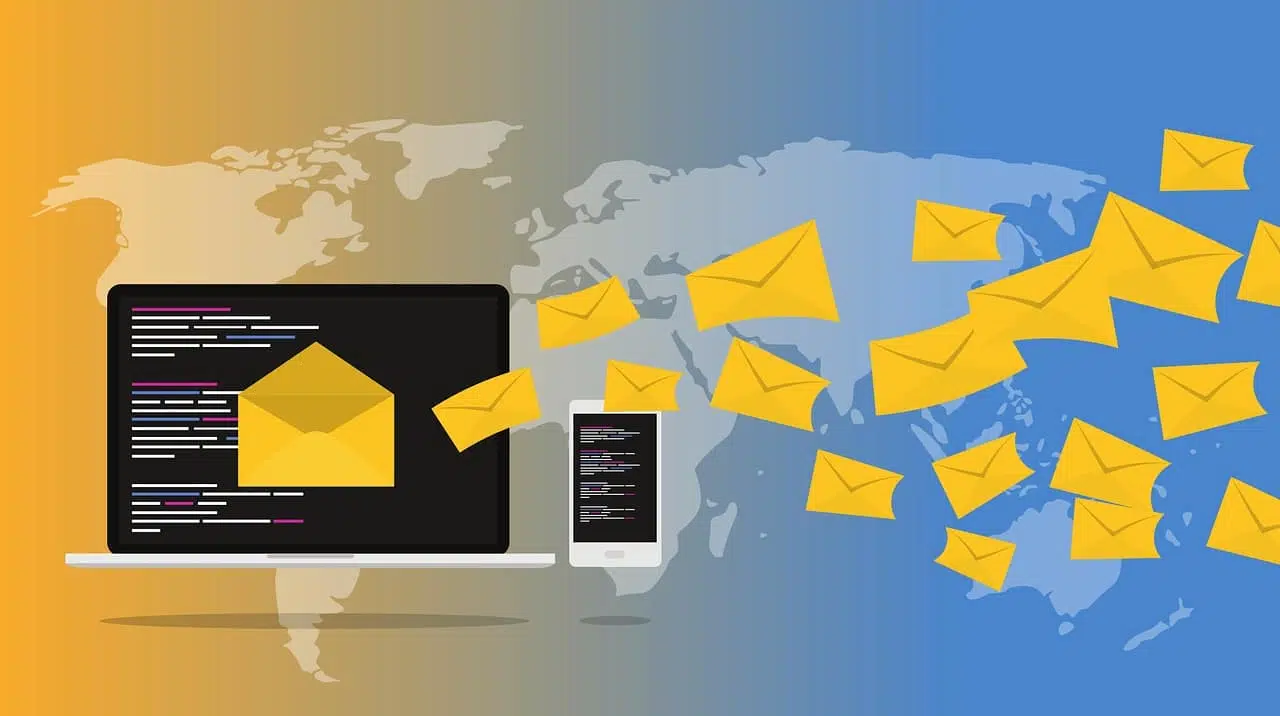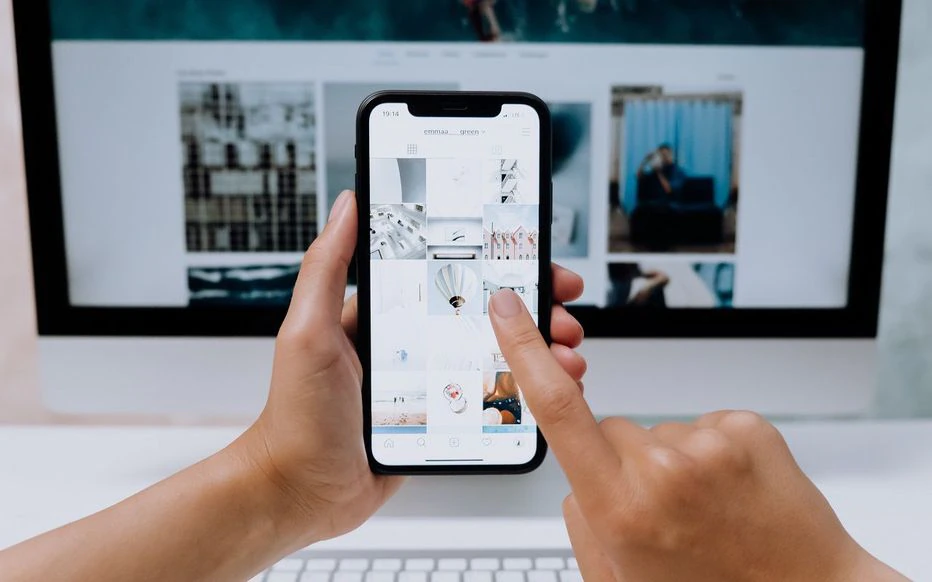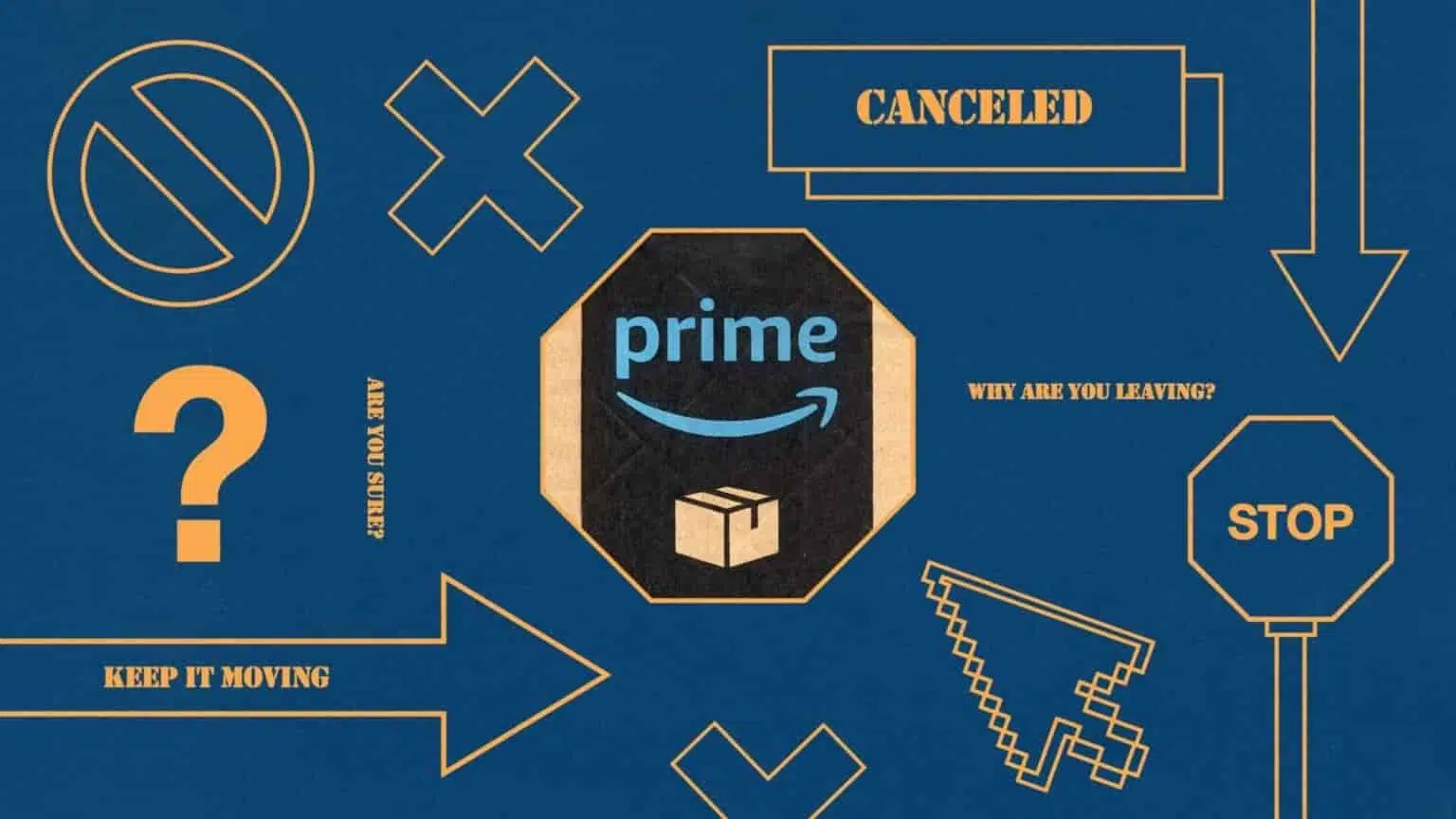Plusieurs raisons peuvent vous pousser à vouloir désactiver l’installation d’Office 365. Heureusement, la désactivation de l’installation d’office 365 est très simple.
En effet, il est tout à fait possible de désactiver Office 2016 ou Office 2013 installé dans le cadre de votre abonnement à Office 365. Veuillez noter que la procédure est différente de la déconnexion. Ct article explique comment procéder.
Lire également : Comment tirer le meilleur parti des outils de correction orthographique informatique ?
Plan de l'article
Désactiver l’installation d’Office 365
Si vous souhaitez désinstaller Office 365 et migrer vers un autre ordinateur, suivez simplement les étapes ci-dessous :
-
- Allez sur la page Office et connectez-vous à votre compte avec l’adresse électronique que vous avez utilisée lors de votre inscription à Office 365.
-
- Dans la section « installer », cliquez sur le bouton « Installer » pour ouvrir la page d’installation.
-
- Dans les informations d’installation, vous pouvez voir toutes les copies installées et activées d’office 365. Cliquez sur le lien de l’installation que vous souhaitez désactiver, qui apparaît à côté du nom du PC sur lequel office 365 est installé.
Lorsque le dialogue de confirmation s’affiche, cliquez à nouveau sur le bouton « Désactiver » pour désactiver la copie d’office 365 installée sur le PC sélectionné.
A voir aussi : Créer un tableau dynamique avec Google Sheets : les étapes clés à suivre
Notez que cette méthode s’applique à l’édition familiale et à l’édition personnelle d’Office 365. La désactivation d’Office 365 ne le désinstalle pas automatiquement de votre PC. Si vous voulez le supprimer, vous devez le désinstaller manuellement.
Se déconnecter d’Office 365
Vous pouvez vous déconnecter à distance d’Office 365 sur votre PC ou Mac à partir de n’importe quel navigateur web et désactiver l’installation. Office vous déconnecte automatiquement de l’appareil pour rester dans les limites de connexion.
Notez que la déconnexion ne vous permet pas de désinstaller Office, de supprimer des documents ou d’annuler votre abonnement à Microsoft 365. Office peut prendre jusqu’à 72 heures avant de détecter que vous vous êtes déconnecté à distance.
Après votre déconnexion d’Office 365, vous pourrez toujours consulter et imprimer des documents sur l’appareil, mais vous ne pourrez pas les modifier ni en créer de nouveaux. Si vous souhaitez utiliser Microsoft 365 sur votre appareil, vous devrez vous connecter à nouveau.
Notez que Microsoft Office famille et petite entreprise, famille et étudiant, Office professionnel et les applications individuelles ne peuvent pas être arrêtées. Au lieu de cela, vous devez les réinstaller et les activer en suivant la procédure décrite dans activation après réinstallation d’Office.
Enfin, il existe plusieurs raisons pour lesquelles vous pouvez souhaiter désactiver ou déconnecter Office 365 sur votre ordinateur. Bien entendu, la procédure de désactivation est différente de la procédure de déconnexion.
En désactivant Office 365, vous ne pourrez plus l’utiliser sur votre ordinateur à moins de le réactiver ou de le réinstaller. Si vous vous êtes déconnecté, il vous suffit d’accéder à votre compte Office 365 et de vous reconnecter.
Supprimer complètement Office 365 de votre ordinateur
Si vous souhaitez supprimer complètement Office 365 de votre ordinateur, il existe plusieurs méthodes pour le faire. Vous pouvez utiliser l’outil de désinstallation d’Office ou l’utilitaire de résolution des problèmes d’installation et de désinstallation d’Office.
Lorsque vous utilisez l’outil de désinstallation, toutes les applications Office seront supprimées ainsi que tous les fichiers associés à ces applications. Cela signifie que si vous avez des fichiers dans vos dossiers personnels qui ont été créés avec une application Office (telle que Word ou Excel), ils seront également supprimés.
Pour éviter cela, assurez-vous que toutes les mises à jour sont installées avant la suppression afin qu’il n’y ait pas d’incompatibilité avec les autres programmes sur votre ordinateur.
Une autre méthode consiste à utiliser l’utilitaire de résolution des problèmes d’installation et de désinstallation. Cet outil peut être utilisé pour réparer ou désinstaller une installation existante en raison d’un problème rencontré lors du processus normal.
Sachez que lorsque vous utilisez cet outil pour supprimer Office 365, seuls certains fichiers seront supprimés. Il est donc possible qu’il reste encore des traces sur votre ordinateur après la procédure.
Nous vous recommandons fortement de suivre attentivement les instructions fournies par Microsoft lors du processus et de ne pas tenter de modifier manuellement le registre Windows ou tout autre fichier système sans connaissances préalables suffisantes.
Notez qu’une fois qu’Office 365 a été complètement supprimé de votre ordinateur, vous ne pourrez plus utiliser ses applications. Si vous avez besoin d’utiliser des applications similaires dans le futur, il existe plusieurs alternatives sur le marché que vous pouvez considérer telles que WPS Office ou LibreOffice.
Annuler votre abonnement Office 365
Vous devez repérer l’abonnement que vous souhaitez annuler et cliquer sur ‘Modifier’. Selon le mode de paiement utilisé pour votre abonnement, différentes options s’offrent à vous. Si vous avez payé avec une carte bancaire ou un compte PayPal, par exemple, vous devez noter que certains clients peuvent être soumis à des frais s’ils annulent leur abonnement avant son expiration.
Une fois que vous avez suivi toutes les étapes nécessaires pour annuler votre abonnement Office 365 via le portail ou en contactant le support technique, il est recommandé de vérifier que celui-ci a bien été résilié en allant sur le portail et en cherchant l’historique des factures. Si la facture correspondant au mois suivant apparaît toujours comme active et non annulée après avoir effectué toutes ces manipulations, il peut être nécessaire de contacter Microsoft une fois encore pour régler ce problème.
Désactiver un abonnement Office 365 peut varier selon plusieurs critères propres aux clients eux-mêmes (mode et date d’échéance du paiement). Toutefois, Microsoft met tout en œuvre pour faciliter cette action grâce notamment à son portail dédié ainsi qu’à ses équipes techniques.
Gestion de votre abonnement Microsoft Office 365
La gestion de votre abonnement Microsoft Office 365 peut impliquer diverses procédures adaptées à vos besoins spécifiques. Si votre objectif est de suspendre l’utilisation temporairement, vous pouvez choisir de désactiver l’installation sur certains appareils sans supprimer le logiciel. Effectuer cette action libère une licence pour pouvoir utiliser Office 365 sur un nouvel appareil. Il suffit de vous rendre dans votre espace de gestion en ligne pour retirer l’appareil souhaité. En revanche, si vos besoins dictent un arrêt définitif de l’utilisation, l’étape de suppression du logiciel sera nécessaire.
Il est également possible que vous souhaitiez résilier complètement votre abonnement. La résiliation peut se faire en ligne, via votre compte utilisateur Microsoft. Avant de finaliser l’annulation, il est sage de s’assurer que tous vos fichiers sont sauvegardés hors de l’écosystème Office 365, pour éviter toute perte de données critique. Pensant à ces situations, Microsoft propose diverses options pour exporter vos données. Avez-vous envisagé une alternative à Office 365 ? Pour continuer à bénéficier des outils bureautiques sans interruption, explorer d’autres programmes ou modèles de licence pourrait être judicieux. Assurez-vous de vous informer sur une licence 365 office potentiellement plus adaptée.
Gardez en tête que le service client Microsoft est disponible pour vous guider à travers ces différentes étapes. Ils peuvent également aider à explorer les options de renouvellement ou de changement de votre formule d’abonnement. Efficaces et personnalisées, ces services peuvent modifier sensiblement votre expérience d’utilisateur et optimiser la performance de votre entreprise ou de vos études. Une gestion adéquate de votre abonnement assure une transition sans heurt que vous changiez de plan ou que vous décidiez d’explorer des horizons nouveaux.